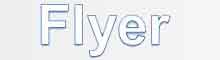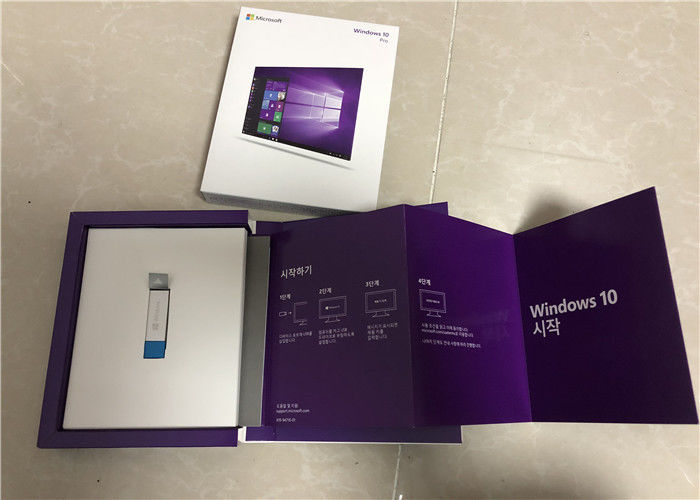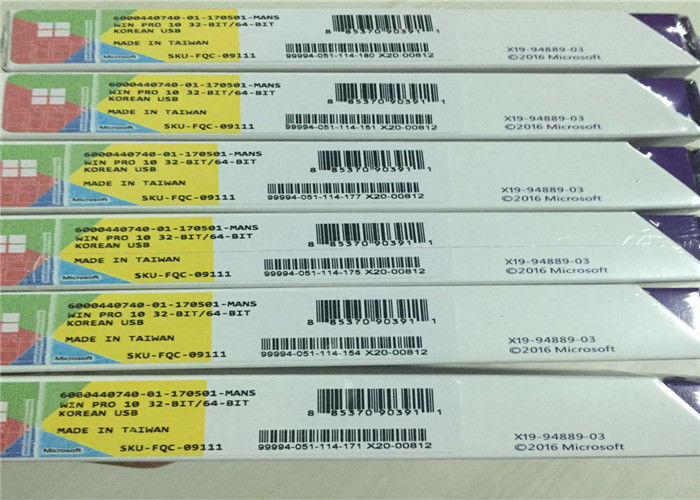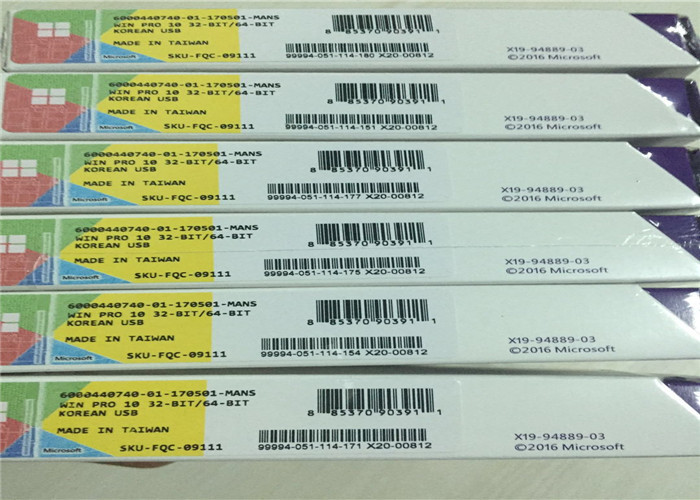ইউএসবি 3.0 32/64 বিট উইন্ডো 10 প্রো পূর্ণ সংস্করণ রিটেলবক্স মাইক্রোসফ্ট অপারেটিং সিস্টেম
বিবরণ
উইন্ডোজ 10 প্রো দিয়ে, আপনি একটি মহান ব্যবসায়িক অংশীদার পেয়েছেন। এতে উইন্ডোজ 10 হোমের সমস্ত বৈশিষ্ট্য রয়েছে, পাশাপাশি এনক্রিপশন, দূরবর্তী লগ-ইন, ভার্চুয়াল মেশিন তৈরি এবং আরও অনেক কিছু করার জন্য গুরুত্বপূর্ণ ব্যবসায়িক কার্যকারিতা রয়েছে। দ্রুত স্টার্ট-আপ পান, একটি পরিচিত এখনো প্রসারিত স্টার্ট মেনু এবং স্টাফ সম্পন্ন করার দুর্দান্ত নতুন উপায়গুলি এবং অনলাইন ক্রিয়াকাণ্ডের জন্য নির্মিত সমস্ত নতুন ব্রাউজার এবং আরও ব্যক্তিগত ডিজিটাল সহকারী, কর্টানা, এর মতো উদ্ভাবনী বৈশিষ্ট্যগুলি পান। উইন্ডোজ 10 উইন্ডোজ ভিস্তার সাথে সামঞ্জস্যপূর্ণ নয়।
উইন্ডোজ 10 প্রো অপারেটিং সিস্টেম: দূরবর্তী লগ-ইন, ব্যক্তিগত ডিজিটাল সহকারী এবং একাধিক ভার্চুয়াল ডেস্কটপ চালানোর ক্ষমতা আপনাকে উত্পাদনশীলতা বৃদ্ধি করতে সহায়তা করবে। ওয়েব পৃষ্ঠাগুলি আঁকুন বা লিখুন এবং কাস্টমাইজড নোট হিসাবে তাদের ভাগ করুন। যখন এটি শিথিল করার সময়, আপনি আপনার উইন্ডোজ 10 পিসি, ল্যাপটপ, বা ট্যাবলেটে Xbox এক সামগ্রী স্ট্রিম করতে পারেন।
পণ্যের বৈশিষ্ট্য:
ব্যবসার জন্য অধিকার
আপনার ডোমেইন যোগ দিন। নেটওয়ার্ক ফাইল, সার্ভার, প্রিন্টার এবং আরও অনেক কিছু ব্যবহার করতে আপনি আপনার ব্যবসা বা স্কুলের ডোমেন বা আজুর অ্যাক্টিভ ডিরেক্টরি থেকে সংযুক্ত হতে পারেন।
উন্নত এনক্রিপশন। এনক্রিপশন এবং নিরাপত্তা পরিচালনার সাথে আপনার ডেটা সুরক্ষিত করতে সহায়তা করার জন্য বিটলকারের সাথে অতিরিক্ত সুরক্ষা পান।
দূরবর্তী লগ ইন। উইন্ডোজ 10 আপনাকে সাইন ইন করতে এবং হোম বা রাস্তায় থাকার সময় আপনার প্রো পিসি ব্যবহার করতে রিমোট ডেস্কটপে লগ ইন করতে সক্ষম করে।
ভার্চুয়াল মেশিন। হাইপার-ভি দিয়ে ভার্চুয়াল মেশিন তৈরি এবং চালান যাতে আপনি একই পিসিতে একই সময়ে একাধিক অপারেটিং সিস্টেম চালাতে পারেন।
দোকান আপনার অ্যাপ্লিকেশন। উইন্ডোজ 10 আপনাকে কোম্পানির অ্যাপ্লিকেশনগুলিতে সুবিধাজনক অ্যাক্সেসের জন্য উইন্ডো স্টোর এ আপনার নিজস্ব ব্যক্তিগত অ্যাপ্লিকেশন বিভাগ তৈরি করতে দেয়
উইন্ডোজ 10 হোম বনাম প্রো, যা উইন্ডোজ আপনার জন্য সঠিক?
উইন্ডোজ 10 হোম এবং প্রো অবশেষে এখানে এবং তারা মহান বৈশিষ্ট্য পূর্ণ। উইন্ডোজ 10 হোমে স্টার্ট মেনু, কোর্টানা, ব্যাটারি সেভার মোড, ডিভাইস এনক্রিপশন, ভার্চুয়ালাইজেশন, মাইক্রোসফ্ট এজ এবং আরও অনেক কিছু রয়েছে। বাড়িতে আপনার পিসি জন্য একটি মহান পছন্দ।
উইন্ডোজ 10 প্রো উইন্ডোজ 10 হোম প্লাস অতিরিক্ত ব্যবসা এবং নিরাপত্তা বৈশিষ্ট্যগুলির সমস্ত কার্যকারিতা অন্তর্ভুক্ত করে। উইন্ডোজ 10 প্রো গ্রুপ পলিসি ম্যানেজমেন্ট, একটি ডোমেন, বিটলকার, রিমোট ডেস্কটপ, এবং মাইক্রোসফট পাসপোর্ট যোগদান করার ক্ষমতা নিয়ে আসে। একটি আদর্শ পছন্দ যদি আপনি একটি ছোট থেকে মাঝারি আকারের ব্যবসায় বা আপনি যদি উন্নত সুরক্ষা খুঁজছেন হয়।
অতিরিক্ত গুরুত্বপূর্ণ তথ্য
উইন্ডোজ 10 প্রো ই এম ইনস্টল করার জন্য আপনাকে একটি পরিষ্কার ইনস্টল করতে হবে। আপনি যদি একটি পরিচ্ছন্ন ইনস্টল করতে চান না উইন্ডোজ 10 খুচরা একটি ভাল পছন্দ।
একটি পরিচ্ছন্ন ইনস্টলেশনের জন্য ইনস্টলেশন প্রক্রিয়া চলাকালীন আপনার হার্ড ড্রাইভটি ফর্ম্যাট করার প্রয়োজন হয় (আপনি আপনার হার্ড ড্রাইভে সমস্ত তথ্য হ্রাস করবেন)।
আপনি একটি পুরোনো অপারেটিং সিস্টেম থেকে আপগ্রেড করতে পারবেন না। তবে আপনি আপনার ফাইল এবং প্রোগ্রাম ব্যাক আপ করতে আপনার হার্ড ড্রাইভে একটি পার্টিশন তৈরি করতে পারেন।
ডিভিডি বা ইউএসবি ড্রাইভের সাথে আপনাকে ইনস্টলেশন মিডিয়া তৈরি করতে হবে। কীভাবে পরিষ্কার ইনস্টল করবেন এবং ইনস্টলেশন মিডিয়া তৈরি করবেন তার নির্দেশাবলী আপনার অর্ডার দিয়ে পাঠানো হবে।
উইন্ডোজ 10 প্রো ই এম এক কম্পিউটারে একবার ইনস্টল করা যাবে।
কিভাবে উইন্ডোজ 10 জন্য একটি বুটযোগ্য ইউএসবি ড্রাইভ তৈরি করতে?
উইন্ডোজ 10 এই মাসের শেষে মুক্তি পাবে। উইন্ডোজ 10 এর জন্য আপনার নিজস্ব বুটযোগ্য ইউএসবি ড্রাইভ তৈরি করতে চাইলেও ওএস ফ্ল্যাশ ড্রাইভে উপলব্ধ হবে, আপনি এটি সহজেই করতে পারেন। এখানে কিভাবে:
সহজ উপায়
কোনও সফটওয়্যার ব্যবহার করে উইন্ডোজগুলিতে কিছু করার জন্য সর্বদা "সহজ উপায়" রয়েছে। একটি বুটযোগ্য ইউএসবি ড্রাইভ তৈরি করা খুব সহজ - এখানে কীভাবে এটি করতে হয়:
এখানে থেকে রুফাস ডাউনলোড করুন
ক্লিক করুন এবং rufus.exe খুলুন
একবার সফ্টওয়্যারের ব্যবহারকারী ইন্টারফেসটি খোলে, আপনার ইউএসবি প্ল্যাগ-ইন করুন
তারপরে, "বুটযোগ্য USB ড্রাইভ বিকল্প তৈরি করুন" এবং ড্রপ-ডাউন থেকে সন্ধান করুন, একটি ISO চিত্র নির্বাচন করুন
তারপরে, ড্রপডাউনের পাশের বোতামটিতে ক্লিক করুন এবং আপনি যে উইন্ডোজ 10 আইএসও ইনস্টল করতে চান তা নির্বাচন করুন
অবশেষে, "স্টার্ট" এ ক্লিক করুন এবং বুট করার যোগ্য USB ড্রাইভ তৈরির জন্য সফ্টওয়্যারটি অপেক্ষা করুন।
যে প্রায় কাছাকাছি এটা. আপনার এখন একটি বুটযোগ্য ইউএসবি ড্রাইভ রয়েছে, শুধু এটি আপনার ডিভাইসে প্লাগ করুন এবং আপনার BIOS সমস্ত সেটআপ নিশ্চিত করুন এবং এখন আপনি কেবলমাত্র তৈরি করা বুটযোগ্য USB ড্রাইভ ব্যবহার করে উইন্ডোজ 10 ইনস্টল করতে সক্ষম হবেন।
কঠিন পথে
আপনি যদি কোন সফটওয়্যার ব্যবহার করতে না চান তবে বুট করার যোগ্য ইউএসবি ড্রাইভ তৈরি করার আরেকটি উপায় রয়েছে তবে এটি কিছুটা সহজ। এখানে কিভাবে এটি করতে হবে:
প্রথমে, আপনার ইউএসবি ড্রাইভ প্লাগ ইন আছে তা নিশ্চিত করুন
অনুসন্ধান করুন এবং প্রশাসক হিসাবে কমান্ড প্রম্পট খুলুন
পরবর্তীতে, আপনাকে সিএমডি (কমান্ড প্রম্পট) ব্যবহার করে ডিস্ক ম্যানেজমেন্ট ইউটিলিটিটি খুলতে হবে - এটি করতে, ডিস্কপ্টার টাইপ করুন এবং এন্টার টিপুন
এর পরে, আপনাকে উপলব্ধ সংযুক্ত ডিস্কগুলি প্রদর্শন করতে হবে - এটি করার জন্য, তালিকা ডিস্ক টাইপ করুন এবং এন্টার টিপুন
তারপরে, আপনাকে আপনার USB ড্রাইভটি নির্বাচন করতে হবে - এটি করার জন্য, নির্বাচন করুন ডিস্কটি টাইপ করুন # এবং এন্টার টিপুন - আপনাকে # আপনার ডিস্ক নম্বর সহ প্রতিস্থাপন করতে হবে
পরবর্তীতে, আপনাকে USB ড্রাইভটি পরিষ্কার করতে হবে - এটি করার জন্য, পরিচ্ছন্ন টাইপ করুন এবং এন্টার টিপুন
তারপরে আপনাকে একটি বুটযোগ্য পার্টিশন তৈরি করতে হবে - পার্টিশন তৈরি করতে প্রাথমিক লিখুন এবং এন্টার চাপুন
এখন আপনার তৈরি করা পার্টিশনটি নির্বাচন করতে হবে। এটি করতে, নির্বাচন করুন পার্টিশন 1 টাইপ করুন।
তারপরে, সক্রিয় টাইপ করুন এবং এন্টার টিপুন
পরবর্তীতে, আপনাকে USB ড্রাইভটি ফরম্যাট করতে হবে - কেবলমাত্র ফরম্যাট fs = fat32 টাইপ করুন এবং এন্টার টিপুন
আপনাকে এখন আপনার ইউএসবি ড্রাইভটি একটি অক্ষর বরাদ্দ করতে হবে, এটি করার জন্য, কেবল অ্যাসাইন টাইপ করুন
অবশেষে, সমস্ত উইন্ডোজ 10 ফাইল অনুলিপি করুন এবং USB ড্রাইভের ভিতরে এটি পেস্ট করুন। (আপনি একটি ISO এক্সট্রাক্ট করে ফাইলগুলি অনুলিপি করতে বা এটি একটি উইন্ডোজ 10 ডিস্ক থেকে অনুলিপি করতে পারেন)।
এটাই! আপনি নিজে নিজে উইন্ডোজ 10 বুটযোগ্য USB ড্রাইভ তৈরি করেছেন এবং এটি আপনার ডিভাইসে উইন্ডোজ 10 ইনস্টল করার জন্য প্রস্তুত।
একটি বুটযোগ্য ইউএসবি ড্রাইভ তৈরি করা বেশ সহজ, সৎ হতে। আপনি বিশেষজ্ঞ না হলে বুটযোগ্য ইউএসবি ড্রাইভ তৈরি করার সহজ উপায় অনুসরণ করার পরামর্শ দিচ্ছি - তবে, আপনি যদি একজন বিশেষজ্ঞ হন, তবে বুটযোগ্য USB ড্রাইভ তৈরির কঠোর পদ্ধতি অনুসরণ করুন এবং যে কোনও সফটওয়্যার ব্যবহার করা এড়ান।
সিস্টেমের জন্য আবশ্যক
আপনি যদি আপনার পিসি বা ট্যাবলেটে উইন্ডোজ 10 এ আপগ্রেড করতে চান তবে এখানে আপনার প্রয়োজনীয় সর্বনিম্ন হার্ডওয়্যার রয়েছে। আপগ্রেডবিলিটি প্রভাবিত অতিরিক্ত উপাদান সম্পর্কে জানতে নীচের পড়ুন। বিনামূল্যে আপগ্রেড অফার 1 সম্পর্কে আরও তথ্যের জন্য, বিস্তারিত জানার জন্য উইন্ডোজ 10 আপগ্রেড পৃষ্ঠাটি দেখুন।
প্রয়োজনীয় প্রসেসর
| 1 গিগাহার্টজ প্রসেসর বা দ্রুত | প্রয়োজনীয় মেমরি | 32 বিট জন্য 1 গিগাবাইট র্যাম; 64 বিট জন্য 2 গিগাবাইট | প্রয়োজনীয় হার্ড ডিস্ক স্পেস | 20 ডিজি পর্যন্ত হার্ড ডিস্ক স্পেস উপলব্ধ | প্রয়োজনীয় ভিডিও কার্ড | 800 x 600 স্ক্রিন রেজল্যুশন বা উচ্চতর। ডাইরেক্টএক্স® 9 গ্রাফিক্স প্রসেসর WDDM ড্রাইভারের সাথে |
প্রয়োজনীয় সংযোগ
| ইন্টারনেট প্রবেশাধিকার (ফি প্রযোজ্য হতে পারে) | অন্যান্য সিস্টেম প্রয়োজনীয়তা | মাইক্রোসফ্ট একাউন্ট কিছু বৈশিষ্ট্য জন্য প্রয়োজন। ডিভিডি দেখার জন্য পৃথক প্লেব্যাক সফ্টওয়্যার প্রয়োজন | অতিরিক্ত সিস্টেম প্রয়োজনীয়তা | আপনি microsoft.com/useterms এ সংযুক্ত লাইসেন্স শর্তাদি অবশ্যই স্বীকার করতে হবে
অ্যাক্টিভেশন প্রয়োজন • একক লাইসেন্স • ইউএসবি 3.0 এ 32 এবং 64 বিট অন্তর্ভুক্ত |

|
 আপনার বার্তাটি 20-3,000 টির মধ্যে হতে হবে!
আপনার বার্তাটি 20-3,000 টির মধ্যে হতে হবে! অনুগ্রহপূর্বক আপনার ইমেইল চেক করুন!
অনুগ্রহপূর্বক আপনার ইমেইল চেক করুন!  আপনার বার্তাটি 20-3,000 টির মধ্যে হতে হবে!
আপনার বার্তাটি 20-3,000 টির মধ্যে হতে হবে! অনুগ্রহপূর্বক আপনার ইমেইল চেক করুন!
অনুগ্রহপূর্বক আপনার ইমেইল চেক করুন!